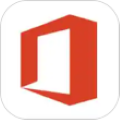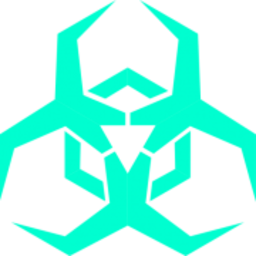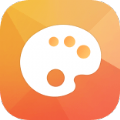欢迎大家来到365手游网,今天主要给大家带来快影怎么制作文字视频教程-快影制作文字视频的教程的有关内容,希望可以帮助到大家。
快影这款软件可以很好的帮助用户在手机上编辑视频,同时在其中还有很多的功能,有用户好奇怎么制作文字视频呢?现在就和小编来看一下制作的方法吧。

快影怎么制作文字视频教程
答案:【快影】-【百宝箱】-【文字视频】-【视频提取声音】-【选择视频】-【确定】-【做好了】。
具体步骤:
1、首先打开快影软件,进入到剪辑的页面中我们可以看到有很多的小功能,我们点击【百宝箱】;
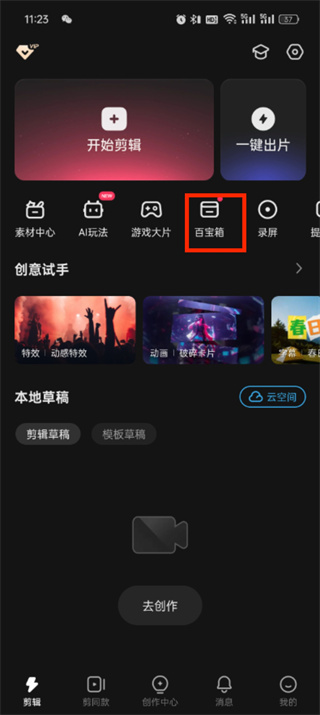
2、然后在百宝箱的页面中滑动到最下方找到【文字视频】点击;
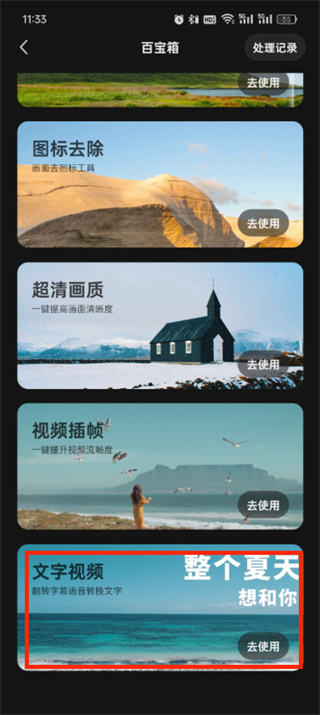
3、接着会有两个选项视频提取声音和实时录音,在这里点击【视频提取声音】;
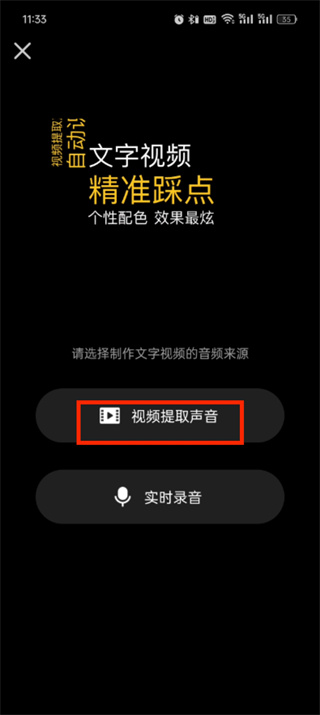
4、进入到选择素材的页面中选择一个视频点击,之后在点击【确定】;
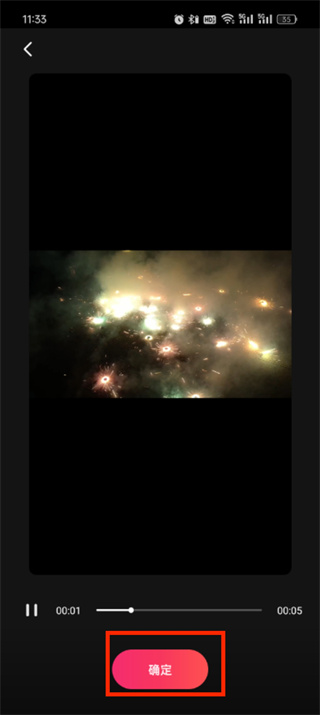
5、最后成功上传之后编辑好后点击【做好了】即可;
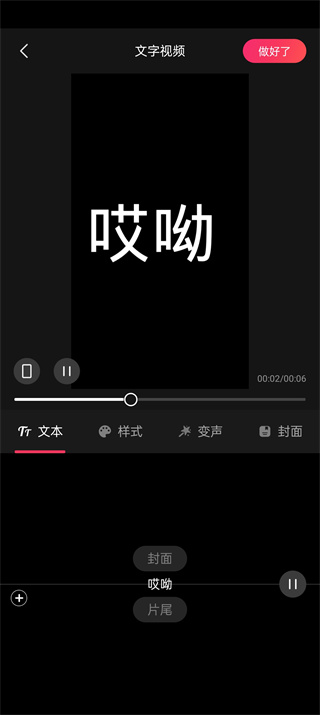
上面的文章就是快影怎么制作文字视频教程-快影制作文字视频的教程的全部内容了,文章的版权归原作者所有,如有侵犯您的权利,请及时联系本站删除,更多关于教程资讯>手机应用>相关资讯,请关注收藏365手游网。